A Steam Disk írási hiba egyszerű javítása Windows 10 rendszeren
Steam Disk Write Disk Error hibát észlel Windows 10 rendszeren a játék frissítése vagy letöltése közben? Íme néhány gyorsjavítás, amellyel megszabadulhat a hibaüzenettől.
A webböngészés mindennapi rutinunk döntő részévé vált. Nem számít, mennyire elfoglaltak vagyunk, még mindig találunk időt az internet böngészésére, hogy elvégezzük napi feladatainkat, legyen az e-mailek ellenőrzése, hírek olvasása, zenehallgatás, videók megtekintése a YouTube-on vagy szinte bármi.
Ha a leggyorsabb böngészőkről beszélünk , néhány név jut eszünkbe, köztük a Google Chrome, a Mozilla Firefox, a Safari, a Microsoft Edge. De hallottál már a nyílt forráskódú webböngésző kifejezésről? Tehát a nyílt forráskód bármit jelent, ami szabadon hozzáférhető, mivel a kódban bárki hozzáférhet és módosítható, hogy a szoftvert továbbfejlesztett módon javítsa. Rengeteg nyílt forráskódú webböngésző áll rendelkezésre. De ebben a bejegyzésben elsősorban a Torról fogunk beszélni. Olvass tovább.
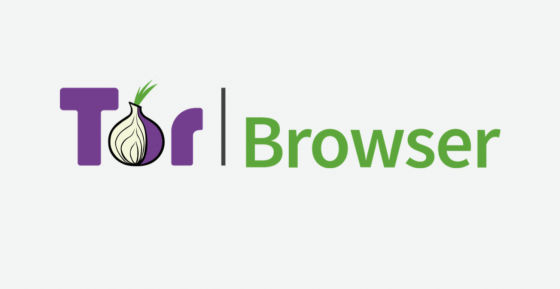
Kép forrása: Tor Blog
Mi az a Tor böngésző? Miért érdemes használni?
A 2002-ben kiadott Tor egy nyílt forráskódú webböngésző, más néven The Onion Routing (TOR) projekt, amely lehetővé teszi, hogy privát módon böngésszen az interneten, miközben identitása érintetlen marad. A Tor böngésző használata számos előnnyel jár, beleértve a jobb adatvédelmet, a többrétegű titkosítást, megvédi Önt bármilyen nyomon követéssel vagy felügyelettel szemben. És ami a legfontosabb, a Tor blokkol minden olyan harmadik féltől származó nyomkövetőt, amely online böngészés közben lekéri adatainkat. Így amint befejezte a böngészést, az összes böngészési előzménye és a cookie-k azonnal törlődnek.
Olvassa el még: Hogyan védheti meg magánéletét a Tor webböngésző használata közben .
Ha gyakran használja a Tor böngészőt, itt van néhány Tor-tipp és trükk, hackelés, és néhány dolog, amit szem előtt kell tartania ennek a névtelen böngészőnek a használatakor.
Merüljünk el.
Online névtelenség
Az egyik legnagyobb oka annak, hogy a felhasználók túlnyomó többsége a TOR-t választja bármely más szokásos webböngészővel szemben, mert megőrzi online névtelenségünket, és böngészés közben diszkréten tartja személyazonosságunkat.
Tehát ez azt jelenti, hogy könnyen támaszkodhat a Torra mindenféle érzékeny böngészés során, ahol nem szeretné, hogy harmadik fél nyomkövetői vagy promóciós marketingszakemberei kövessenek. A Tor hatékony webböngésző eszköznek bizonyulhat, ha helyesen használják.
Cookie-k és egyéb helyi adatok törlése
Még ha a Tor meg is ígéri nekünk, hogy nem tárolja a böngészési előzményeket, a cookie-kat vagy bármilyen időbeli információt böngészés közben, akkor sem bízhatunk benne vakon. Tehát a biztonság kedvéért azt javasoljuk, hogy azonnal távolítsa el a sütiket és a böngészéssel kapcsolatos egyéb adatokat, amint befejezi a böngészést a Toron. Ezzel nagyobb nyugalmat biztosít, hogy senki sem tudja nyomon követni online személyazonossági nyomait.
Olvassa el még: A Tor böngésző telepítése Androidra
Kerülje a Google használatát
Még ha a Tor garantálja is, hogy nem tárolja böngészési előzményeinket vagy online tevékenységeinket, a szabály nem érvényes, amíg Ön a Google-keresést használja. Függetlenül attól, hogy melyik webböngészőt használja, a Google továbbra is összegyűjti és feldolgozza a keresési lekérdezés adatait, és minden bizonnyal nyomon követi böngészési tevékenységeit is. Tehát, ha érzékeny böngészésre vágyik, ne használja a Google-t keresésekhez, és inkább más keresőmotorokat részesítsen előnyben.
Rejtse el valódi személyazonosságát
Az Ön e-mail címe a fő dolog, amely összeköti a böngészési információkat. Az e-mail címét használja különféle webhelyekre való feliratkozáshoz, ha bárhol online regisztrál, az e-mailje elsődleges hivatkozásként működik. Tehát online személyazonosságának védelme érdekében ügyeljen arra, hogy ne használja elsődleges e-mail címét a Tor böngészőben. Hozzon létre egy új, másodlagos e-mail azonosítót minden szörfözéséhez, hogy elrejtse valódi személyazonosságát az internetes bűnözők elől.
Olvassa el még: 7 legjobb alternatíva a Tor böngészőhöz
Ne felejtsen el frissíteni
Ahogy mindig mondjuk, soha ne felejtse el frissíteni operációs rendszerét, Tor webböngészőjét, és ügyeljen arra, hogy a biztonság érdekében rendszeresen telepítse az összes telepített alkalmazás frissítését. Ne hagyjon kibúvót abban, hogy a hackerek hogyan tudják kihasználni online személyazonosságát, és bejutni a gépébe. A Tor azt ígéri, hogy böngészése biztonságban lesz, ezért most vállalja, hogy rendszeresen frissíti a webböngészőt, hogy minden online tevékenysége megmaradjon.
Reméljük, hogy ezek a Tor-tippek és trükkök segítenek a böngészési élmény javításában. A Tor egy hatékony eszköz, amellyel megvédheti magát az online nyomon követéstől és felügyelettől. Győződjön meg róla, hogy a legtöbbet hozza ki ebből az eszközből, miközben biztonságban van az interneten.
Sok szerencsét!
Steam Disk Write Disk Error hibát észlel Windows 10 rendszeren a játék frissítése vagy letöltése közben? Íme néhány gyorsjavítás, amellyel megszabadulhat a hibaüzenettől.
Fedezze fel, hogyan távolíthat el alkalmazásokat a Windows 10 rendszerből a Windows Store segítségével. Gyors és egyszerű módszerek a nem kívánt programok eltávolítására.
Fedezze fel, hogyan tekintheti meg vagy törölheti a Microsoft Edge böngészési előzményeit Windows 10 alatt. Hasznos tippek és lépésről-lépésre útmutató!
A Google zökkenőmentessé tette a csoportos megbeszélések lebonyolítását. Tudd meg a Google Meet korlátait és lehetőségeit!
Soha nincs rossz idő a Gmail jelszavának megváltoztatására. Biztonsági okokból mindig jó rutinszerűen megváltoztatni jelszavát. Ráadásul soha
Az online adatvédelem és biztonság megőrzésének egyik alapvető része a böngészési előzmények törlése. Fedezze fel a módszereket böngészőnként.
Ismerje meg, hogyan lehet némítani a Zoom-on, mikor és miért érdemes ezt megtenni, hogy elkerülje a zavaró háttérzajokat.
Használja ki a Command Prompt teljes potenciálját ezzel a több mint 280 (CMD) Windows-parancsot tartalmazó átfogó listával.
Alkalmazhatja a Google Táblázatok feltételes formázását egy másik cella alapján, a Feltételes formázási segédprogrammal, a jelen cikkben ismertetettek szerint.
Kíváncsi vagy, hogyan használhatod a Rendszer-visszaállítás funkciót a Windows 11 rendszeren? Tudd meg, hogyan segíthet ez a hasznos eszköz a problémák megoldásában és a számítógép teljesítményének helyreállításában.







![Feltételes formázás egy másik cella alapján [Google Táblázatok] Feltételes formázás egy másik cella alapján [Google Táblázatok]](https://blog.webtech360.com/resources3/images10/image-235-1009001311315.jpg)
